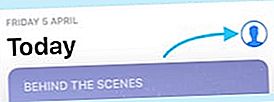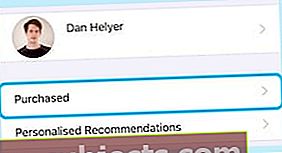Oleme kõik seal käinud: teil oli varem see suurepärane rakendus teie iPhone'is, kuid nüüd ei leia te seda enam. Tõenäoliselt kustutati see puhastuskohas mäluruumi vabastamiseks. Ärge kartke, tegelikult on kustutatud rakenduste App Store'ist uuesti alla laadimine mis tahes teie Apple'i seadmes.
Varem oli üks App Store, nüüd on neid kolm. Üks iPhone'i, iPadi ja iPod touchi jaoks, teine Maci jaoks ja kolmas Apple TV jaoks. Need erinevad üksteisest pisut, kuid teie iPhone'is, Macis või Apple TV-s kustutatud rakenduste leidmise protsess on peaaegu täpselt sama.
 Igas App Store'is on erinev rakenduste valik.
Igas App Store'is on erinev rakenduste valik. Ükskõik, kas peate taastama kogemata kustutatud rakendused iPhone'is ja iPadis või soovite lihtsalt teada, millised rakendused teie Macis varem olid, oleme teid sorteerinud. Selles postituses selgitatakse, kuidas kustutatud rakendusi igast Apple'i seadmest alla laadida, vastates samas olulistele küsimustele, näiteks kas peate uuesti tasulisi rakendusi ja rakendusesiseseid oste ostma.
Kuidas taastada oma iPhone'is, iPadis või iPod touchis kustutatud rakendused?
Kui teate taastatava rakenduse nime, otsige seda oma iPhone'i, iPadi või iPodi App Store'ist ja koputage selle nime kõrval pilveikooni.
 Kustutatud rakenduste leidmine ja allalaadimine toimub samamoodi nagu tavaliselt.
Kustutatud rakenduste leidmine ja allalaadimine toimub samamoodi nagu tavaliselt. Teise võimalusena saate loendis Ostetud kõiki kustutatud rakendusi koos vaadata. See nimi on vale nimi, kuna loend Ostetud sisaldab nii tasulisi kui ka tasuta rakendusi, mille olete alla laadinud.
- Minge App Store'i lehele Täna.
- Puudutage paremas ülanurgas olevat profiilifotot või ikooni.
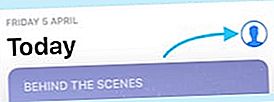
- Kui kasutate perejagamist, minge jaotisse Ostetud ja seejärel Minu ostud.
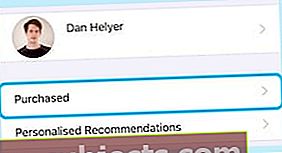
- Puudutage selles [seadmes] mitte, et näha ainult kustutatud rakendusi.
- Asjakohase rakenduse leidmiseks otsige loendit või kerige sellest.
- Selle taastamiseks puudutage rakenduse kõrval pilveikooni.
 Kõigi kustutatud rakenduste nägemiseks puudutage valikut Mitte selles [seadmes].
Kõigi kustutatud rakenduste nägemiseks puudutage valikut Mitte selles [seadmes]. Kuidas taastada kustutatud rakendused Macis?
Veelkord, kui nimi meenub, saate kustutatud rakenduse oma Macis taastada, otsides seda App Store'ist ja laadides selle tavapäraselt alla, klõpsates pilvenupul.
 Kustutatud rakendused laadige Mac App Store'ist alla tavapäraselt.
Kustutatud rakendused laadige Mac App Store'ist alla tavapäraselt. Kui te aga ei mäleta mõne rakenduse nime või soovite kõiki oma varem alla laaditud Maci rakendusi koos vaadata, saate neid vaadata App Store'i ostuloendis.
- Klõpsake App Store'i külgriba allosas oma nimel.
- Asjakohase rakenduse leidmiseks sirvige ostetud loendit.
- Selle taastamiseks klõpsake rakenduse kõrval pilveikooni.
 Kustutatud rakendused leiate oma konto jaotisest Ostetud.
Kustutatud rakendused leiate oma konto jaotisest Ostetud. Kuidas taastada oma Apple TV-s kustutatud rakendused?
Ostetud loend on kohe saadaval Apple TV App Store'is. Siit saate vaadata kõiki oma varem alla laaditud rakendusi ja taastada kustutatud.
- Minge App Store'i lehele Ostetud.
- Leidke ja valige vastav rakendus.
- Rakenduse taastamiseks klõpsake pilveikoonil.
Kas ma pean uuesti maksma App Store'i ostude eest?
 Kui rakenduse eest on makstud, saate selle tasuta uuesti alla laadida.
Kui rakenduse eest on makstud, saate selle tasuta uuesti alla laadida. Ei. Kui olete sisse logitud samale Apple ID-le, saate rakenduste eest varem makstud tasud alla laadida nii mitu korda kui soovite tasuta. Samuti saate taastada mõned rakendusesisesed ostud, nagu täiendused, lisafunktsioonid ja tellimused.
Kui teil pole enam juurdepääsu Apple ID kontole, mille maksite rakenduste eest, proovige ühendust võtta Apple'i toega. Need võivad aidata teil iPhone'is ja iPadis kogemata kustutatud rakendusi taastada või võivad teie ostud uuele kontole üle kanda.
Kuidas taastada rakendusesiseseid oste?
Rakendusesiseste ostude taastamiseks avage konkreetne rakendus ja otsige nuppu Taasta. Selle leiate võib-olla peamenüüst, seadetest, suvanditest või rakendusesisestest poodidest.
Saate taastada sama Apple ID-kontoga ostetud mittetarvitatavad rakendusesisesed ostud, mida kasutate. Need ei sisalda tavaliselt mängusisest valuutat ega näpunäiteid, kuna need on tarbitavad ja harjuvad.
Kuidas rakendusi ostuloendist eemaldada?
 Lohistage valik Ostu peitmine loendis Ostu.
Lohistage valik Ostu peitmine loendis Ostu. Pühkige vasakule või klõpsake oma App Store'i ostude loendis olevate rakenduste valikul nuppu Valikud, et kuvada suvand Peida ost. Võite seda teha, kui rakendus on nii kohutav, et te ei soovi seda enam kunagi näha. Või kui teil oleks piinlik selle allalaadimisega vahele jääda.
Teie ostuloendis peidetud rakendused ilmuvad App Store'is, nagu poleks te neid kunagi alla laadinud.
Kõiki oma varjatud oste saate igal ajal vaadata või taastada, külastades App Store'is oma kontot ja valides Peidetud ostud.
Kuidas ma näen kõiki oma App Store'ist kustutatud rakendusi?
Kogu oma Apple'i ostuajalugu saate vaadata iTunes'i kaudu. See tähendab iga rakendust, lugu, filmi või raamatut mis tahes Apple'i seadmest, mis teile kuulub. Teie iTunes'i ostuajalugu näitab isegi rakendusi, mis on teie ostuloendis peidetud.
- Avage iTunes Store.
- Klõpsake jaotises Kiirlingid nuppu Konto.

- Kui küsitakse, sisestage oma Apple ID üksikasjad.
- Klõpsake jaotises Ostuajalugu Kuva kõik.
 Teie iTunes'i ostuajalugu loetleb kõik, mida olete Apple'i kaudu ostnud.
Teie iTunes'i ostuajalugu loetleb kõik, mida olete Apple'i kaudu ostnud. Kuidas leida App Store'ist puuduv rakendus?
Kas mäletate Flappy Birdi? See oli väga lihtne mäng, mis kogus nii suurt populaarsust, et 2014. aastal eemaldas ülekaaluline rakenduste arendaja selle poest. Seda juhtub aeg-ajalt ja kui see juhtub, ei saa te neid rakendusi enam leida ega uuesti alla laadida.
 Flappy Bird pole enam App Store'is saadaval, kuid saate seda siiski võrgus mängida.
Flappy Bird pole enam App Store'is saadaval, kuid saate seda siiski võrgus mängida. Aga Apple'i rakendused, kindlasti ei katkestata nende kasutamist? Rakendused nagu Safari, Camera, iTunes või isegi App Store ise võivad kaduda mitmel erineval põhjusel. Kui nad seda teevad, ei leia te neid oma seadmest ega App Store'ist.
Kui see juhtus teiega, peaks meie juhend puuduvate või peidetud rakenduste leidmiseks aitama.
 Siit saate teada, kuidas sellest postitusest puuduvaid või peidetud rakendusi leida.
Siit saate teada, kuidas sellest postitusest puuduvaid või peidetud rakendusi leida. Noh, see peaks teil olema kaetud, nüüd teate, kuidas taastada kogemata kustutatud rakendusi iPhone'is, iPadis, iPod touchis, Macis või Apple TV-s. Kui teil on muid küsimusi kustutatud rakenduste allalaadimise kohta, andke sellest kindlasti teada allpool toodud kommentaarides!